微信表格怎么在线编辑填写
1、选择搜索
进入微信主页,点击上方搜索栏选项。
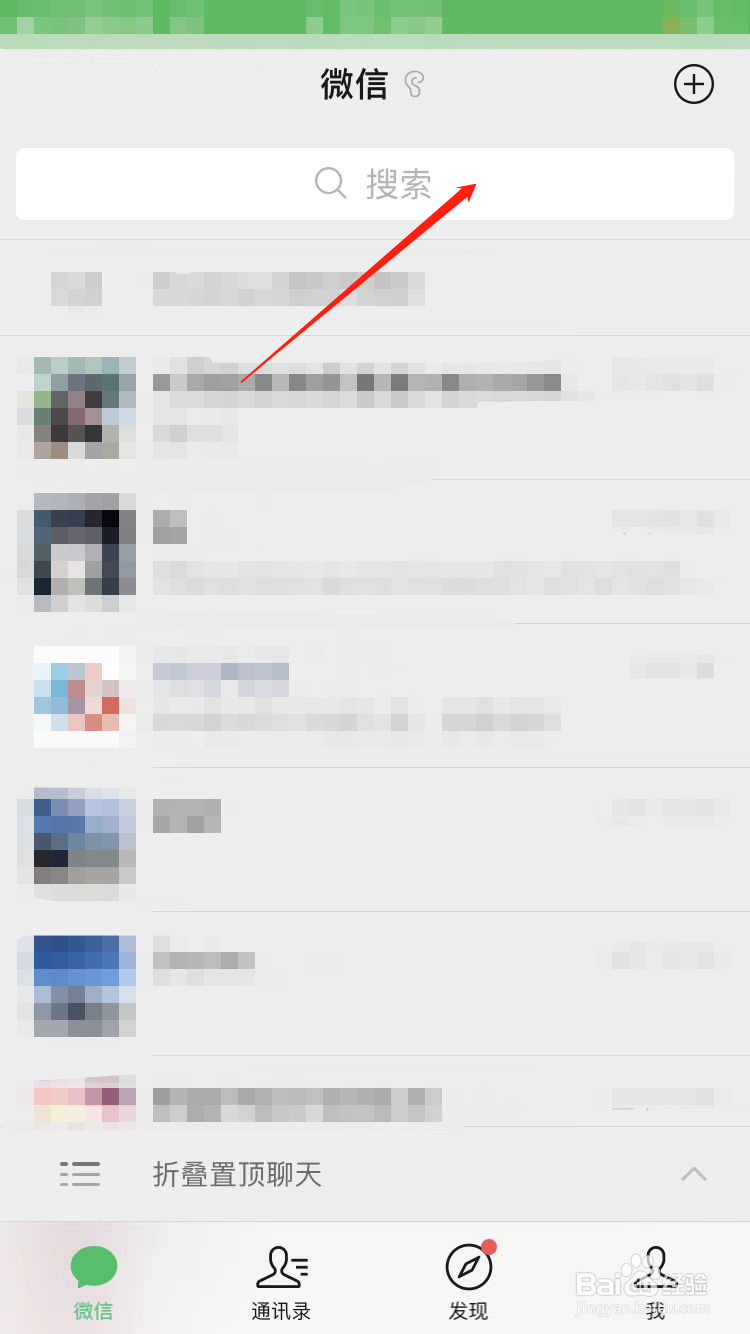
2、进行搜索
进入搜索栏,在里面输入腾讯文档字样进行查找并进入。

3、选择+号
进入腾讯文档界面,点击下方+号选项。

4、选择在线表格
进入+号界面,点击上方在线表格选项。

5、进行表格在线编辑
进入表格,找到合适的空格点击下方编辑进行输入。
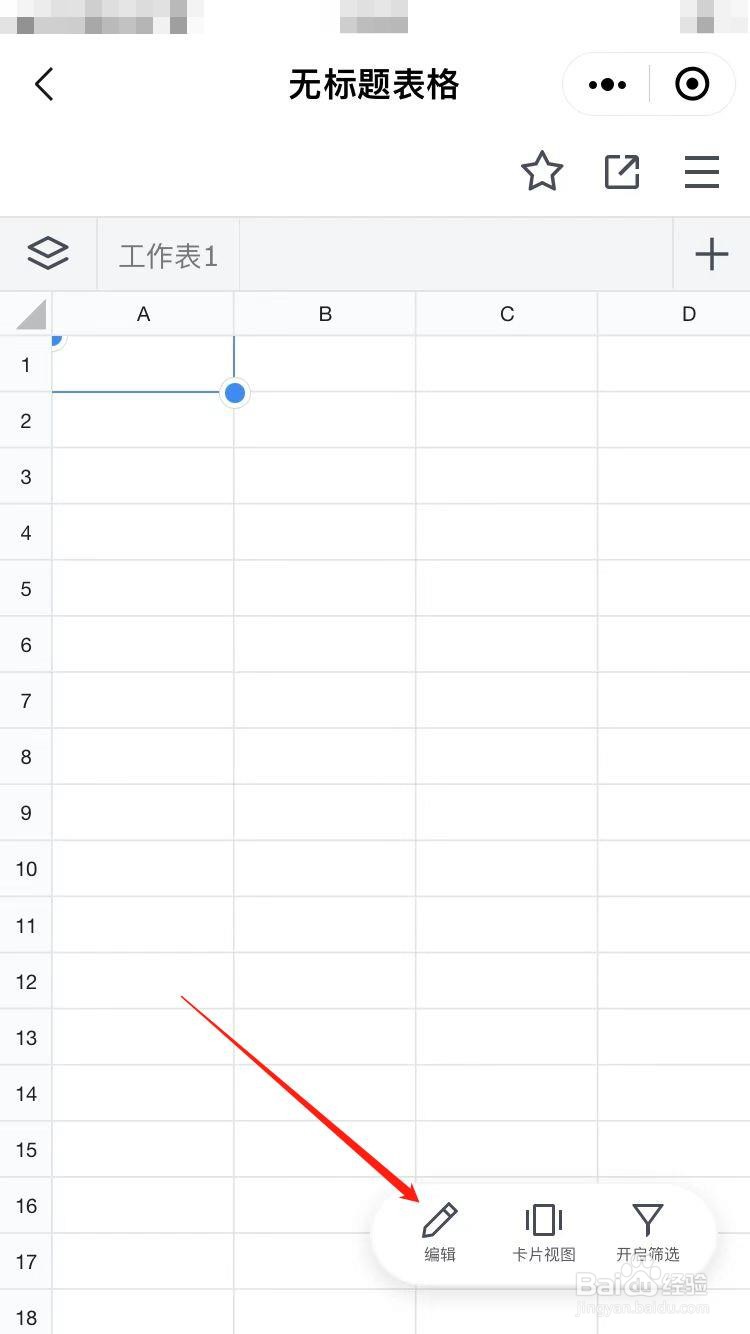
6、选择三点
完成表格编辑后,点击右上方三点选项。

7、进行分享
进入三点界面,找到合适的好友将表格发给她即可。
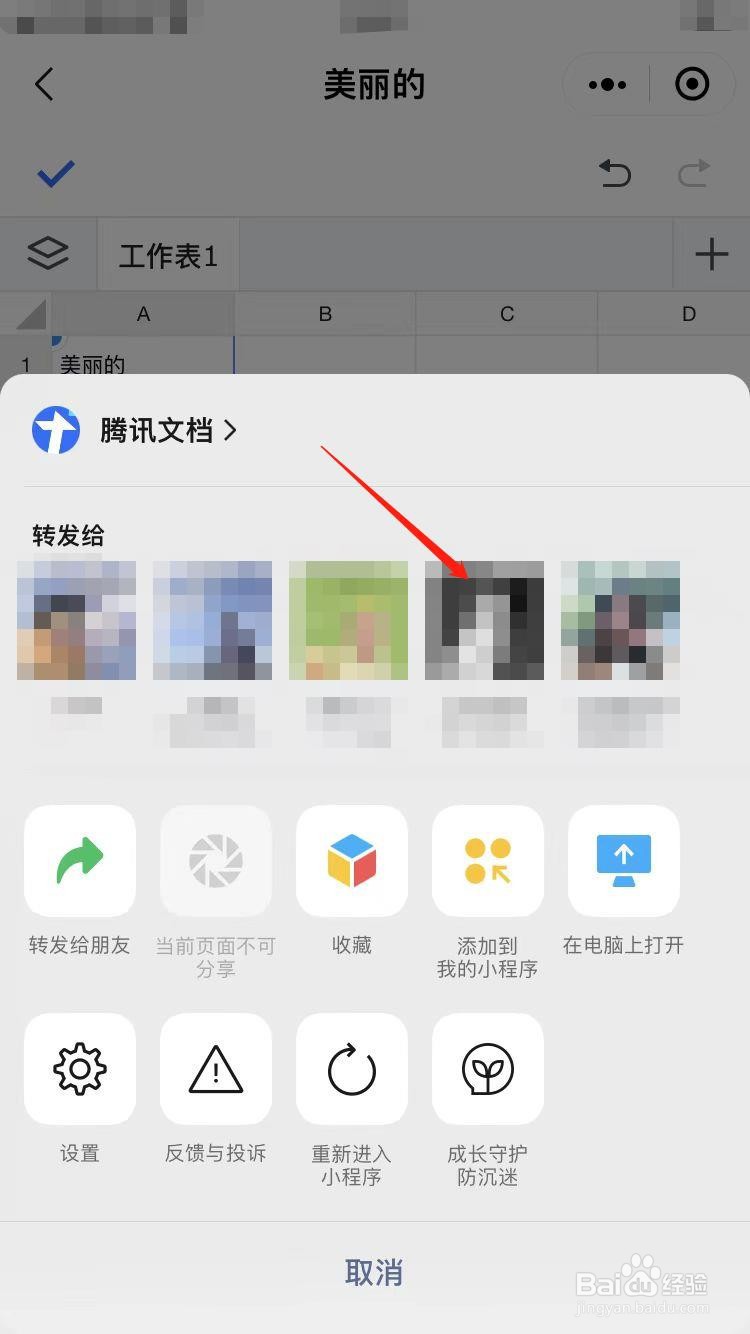
1、选择表格
进入微信好友界面,点击要编辑的WPS office表格。
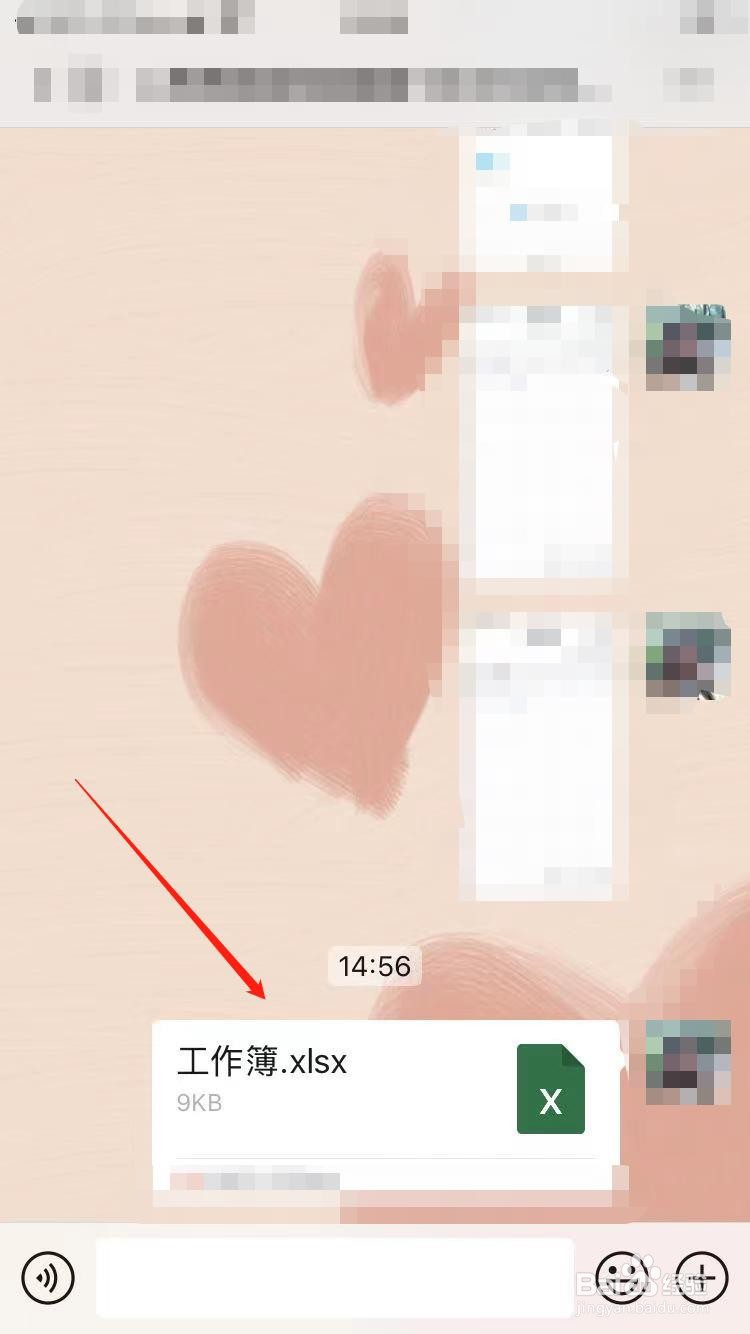
2、选择三点
进入表格界面,点击右上方三点选项。

3、选择其他应用打开
进入三点界面,点击用其他应用打开选项。
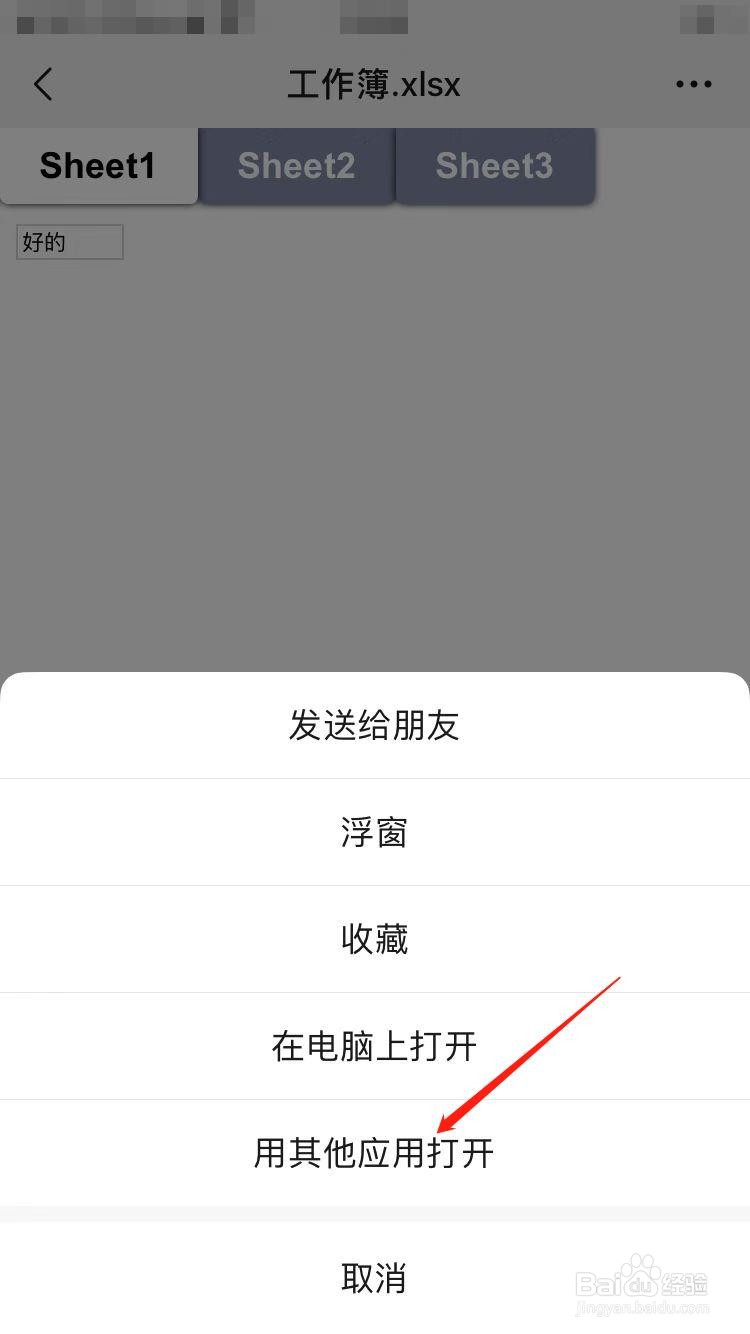
4、选择保存至WPS
进入用其他应用打开界面,点击下方保存至WPS Office选项。

5、选择用WPS打开
点击保存至WPS Office后,再点击用WPS打开选项。

6、进行表格在线编辑
进入WPS界面,选择一个空格进行在线编辑。

7、选择分享
完成编辑并保存后,再点击下方分享选项。

8、完成文档转发
进入分享界面,可根据自己所需将文档发给好友即可。

声明:本网站引用、摘录或转载内容仅供网站访问者交流或参考,不代表本站立场,如存在版权或非法内容,请联系站长删除,联系邮箱:site.kefu@qq.com。
阅读量:55
阅读量:69
阅读量:96
阅读量:90
阅读量:90